Microsoft Office Word의 Google 옵션으로 검색하여 Bing 옵션으로 검색 옵션을 변경하려면 어떻게해야합니까?
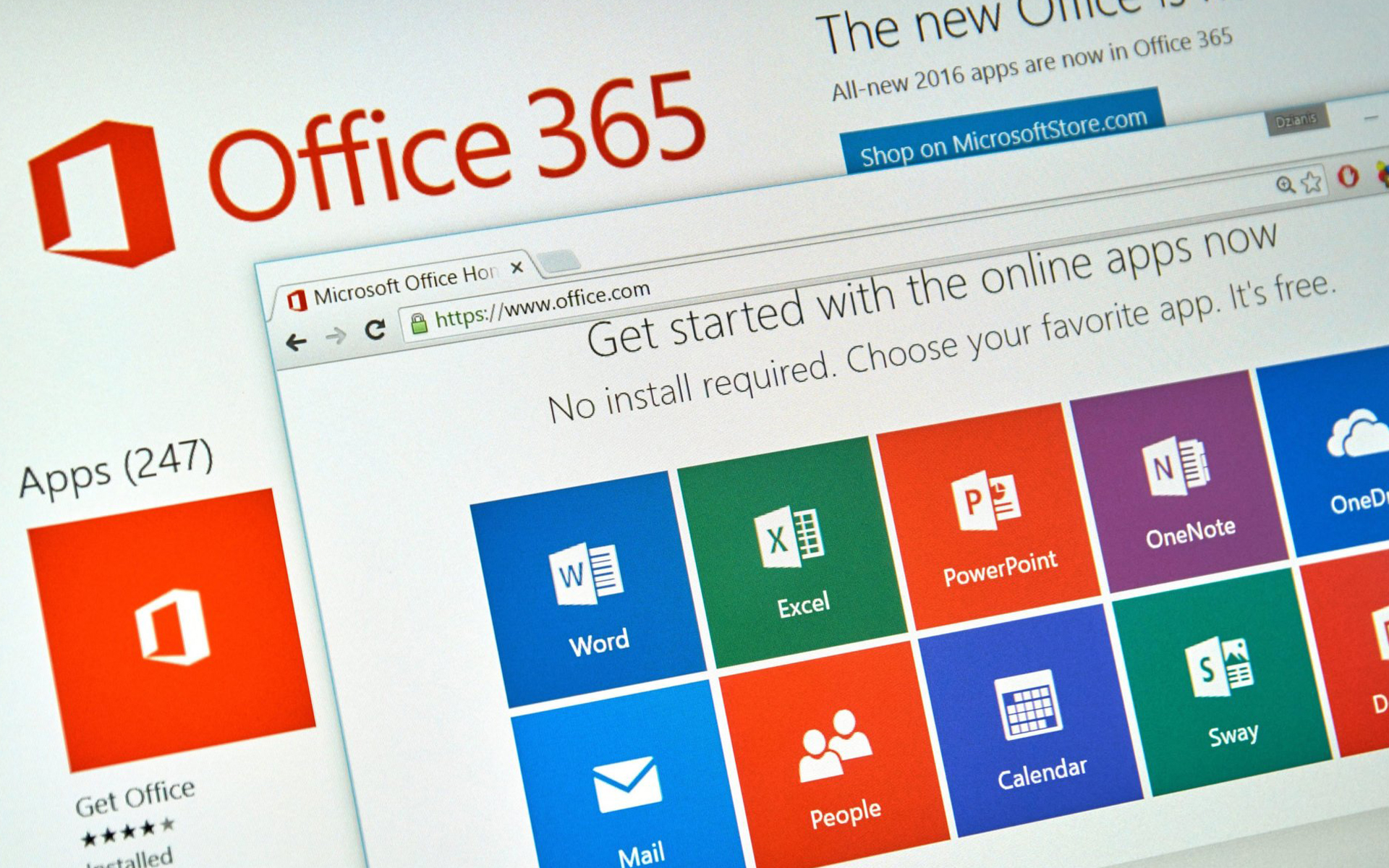
중 하나 기능 사이트 사용 가능 마이크로소프트 오피스 워드 2013 능력이다 온라인으로 검색하다 에 포함된 텍스트의 선택된 섹션 워드 파일 (이 기능은 다음에 포함되어 있습니다. 클릭 오른쪽 메뉴 din Word). In mod default, 검색 엔진 이 기능에 사용되는 것은 빙 (그래서 이름이 Bing으로 검색), 그러나 많은 사용자가 사용을 선호한다는 점을 고려하면 Google 그 자리에 빙, 대부분의 경우 해당 옵션을 다음에서 수정하고 싶어할 것입니다. Bing으로 검색 ~에 Google로 검색, 따라서 온라인 검색이 다음과 같이 수행되도록 강제합니다. Google (이전 버전에서는 Office, 옵션 Bing으로 검색 다음과 같이 사용 가능했습니다. 찾다 > 빙).
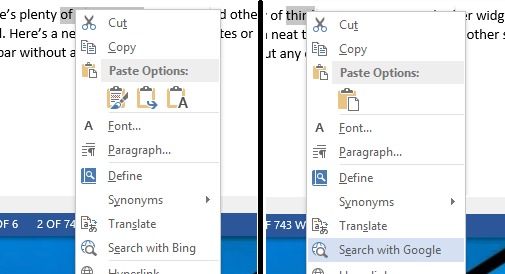
이 방법이 익숙해지면 MS 워드 기능 기본 검색 엔진(빙) cu Google, 간단한 방법으로 이 작업을 수행할 수 있습니다. 해킹 등록.
Cum schimbam optiunea MS Word 2013의 Google 검색에서 Bing으로 검색하시겠습니까?
- 열려 있는 레지스트리 편집기 (맛 레지디트 ~에 달리다 그리고 주 입력하다))
- 그런 다음 키를 찾아보십시오 HKEY_CURRENT_USERSoftwareMicrosoftOffice15.0Common일반
- sub General, in partea dreapta, creati urmatoarele 문자열 입구:
- SearchProviderName, 당신에게 당신이 가치를 줄 것입니다 Google
- SearchProviderURI, 당신에게 당신이 가치를 줄 것입니다 http://www.google.com/search?q=
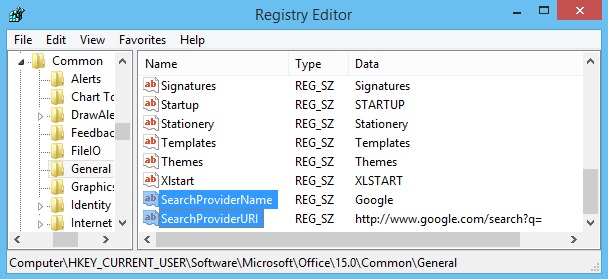
- 그 다음에 등록을 닫습니다
Modificarea va avea 즉각적인 효과, utilizatorii putand cauta textul selectat din 단어 folosind motorul de cautare Google. Daca veti dori sa va intoarceti la 빙, pur si simplu stergeti intrarile 끈 adaugate in registri.
Nota: Inainte de a face orice modificari in registri de sistem, creati un backup al acestora sau faceti un restore point al sistemului pentru a evita eventuale consecinte (functionarea incorecta a sistemului sau a aplicatiilor).
스텔스 설정 – How to change Search with Bing option to Search with Google in MS Word 2013
Microsoft Office Word의 Google 옵션으로 검색하여 Bing 옵션으로 검색 옵션을 변경하려면 어떻게해야합니까?
에 대한 몰래 하기
기술에 대한 열정으로, 나는 흥미로운 것들을 발견하고자하는 Windows 운영 체제에 대한 튜토리얼을 테스트하고 작성하는 것을 좋아합니다.
스텔스님의 모든 게시물 보기당신은 또한에 관심이있을 수 있습니다 ...

